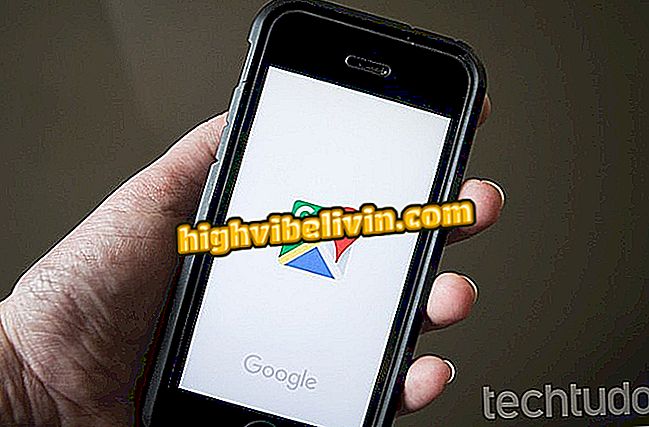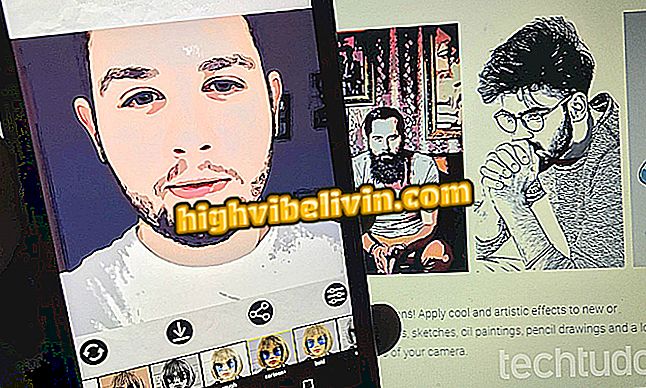Kuinka käyttää @ mainitsemaan jonkun Gmailissa
Uusi Gmail on viestinhallintaympäristö, joka tuo käyttäjille uusia ominaisuuksia. Mahdollisuuksien joukossa korostamme ominaisuutta, jonka avulla viestit voidaan merkitä sähköpostiviestin kehoon. Toiminto, joka muistuttaa sosiaalisia kirjanmerkkejä, lisää nimiä näkyvästi tekstiin ja sisältää yhteystiedon viestin vastaanottajana.
Tutustu seuraavassa opetusohjelmassa, miten mainita jonkun sähköpostiosoitteessa.
Kuusi uutta Gmail-toimintoa, jotka helpottavat elämääsi

Opetusohjelma osoittaa, miten mainitaan joku Gmail-viestin kehossa
Vaihe 1. Jos haluat käyttää mainintaominaisuutta, sinun on ensin otettava käyttöön uusi Gmail-asettelu. Voit tehdä tämän valitsemalla postilaatikosta oikean yläkulman hammaspyöräkuvakkeen ja valitsemalla vaihtoehdon "Tapaa uusi Gmail";

Toiminto, jolla pääset uuteen Gmailiin ominaisuuden avulla merkitsemään yhteystiedot viestiin
Vaihe 2. Valitse uudessa Gmail-käyttöliittymässä vasemmassa yläkulmassa oleva "Kirjoita" -painike avataksesi uuden kuvaruudun luonnoksen;

Voit avata sähköpostiviestin luonnoksen uudessa Gmailissa
Vaihe 3. Lisää kohde-sähköposti, aihe ja aloita viestisi normaalisti sähköpostin tekstissä. Voit lainata ja lisätä kirjanmerkin toiseen yhteystietoon kirjoittamalla "@" ja henkilön nimen. Kun kirjoitat, yhteystietoluettelo näkyy maininnan alapuolella. Valitse sitten vastaava tulos juuri niin kuin alla olevassa kuvassa näkyy.

Toiminto, jolla voit merkitä yhteystiedon sähköpostiviestin kehoon uudessa Gmailissa
Vaihe 4. Valinnan jälkeen yhteyshenkilö sisällytetään myös viestin vastaanottajaksi;

Toimi, jos haluat lopettaa uuden Gmailin viestin valitsemisen
Vaihe 5. Lähetä sähköpostiviesti, jotta keskusteluun osallistuvat saavat viestisi.

Toiminto, jolla voit lähettää sähköpostiviestin, jonka yhteystiedot on merkitty viestin runkoon uuden Gmailin kanssa
Valmiina. Kaikki keskusteluun osallistuvat saavat sähköpostiviestin ja näkevät merkinnän.
Gmail tai Outlook, mikä on paras sähköposti? Jätä mielipiteesi foorumista.